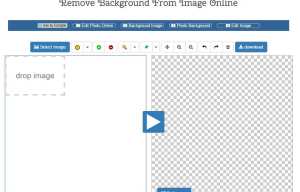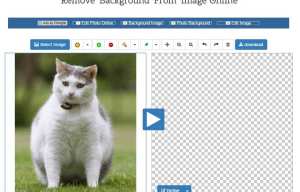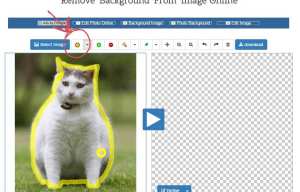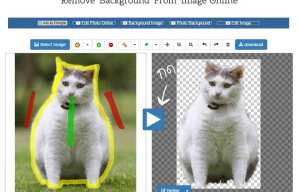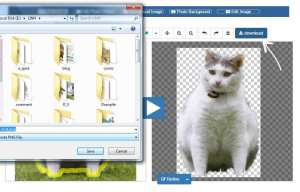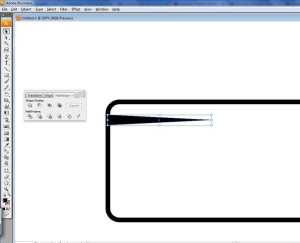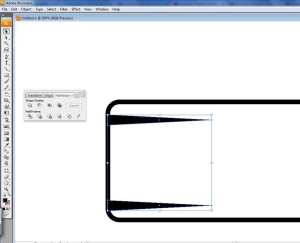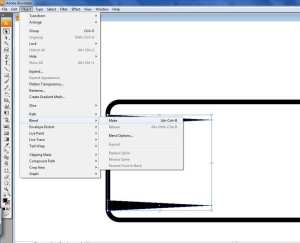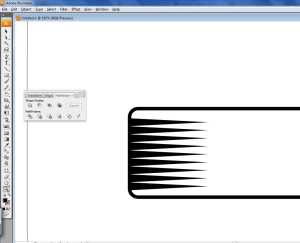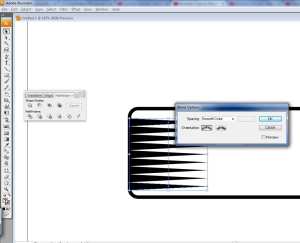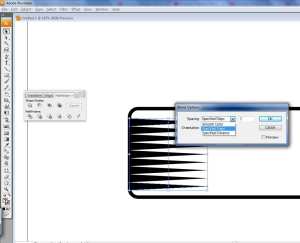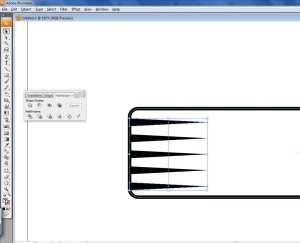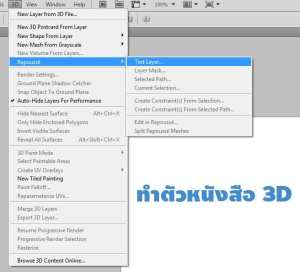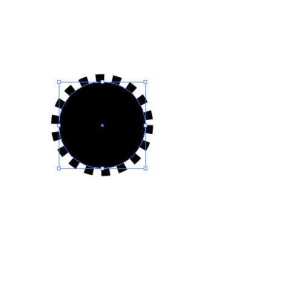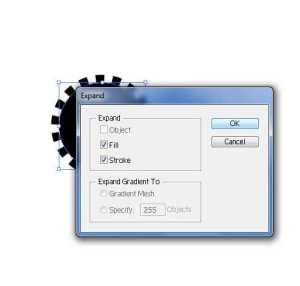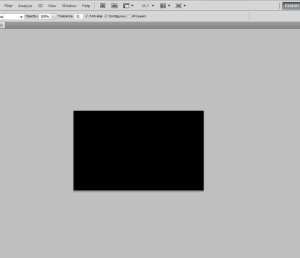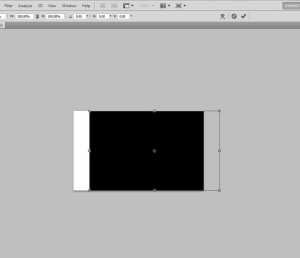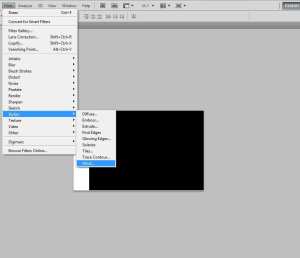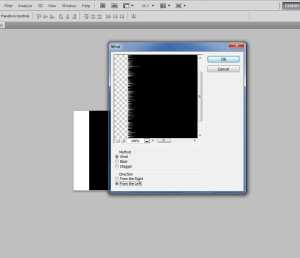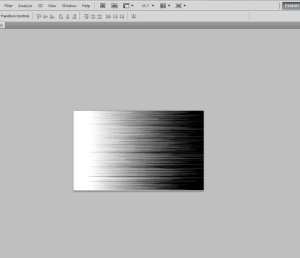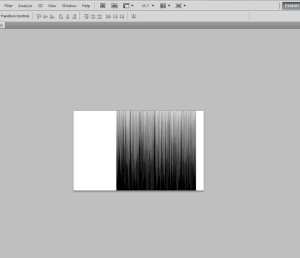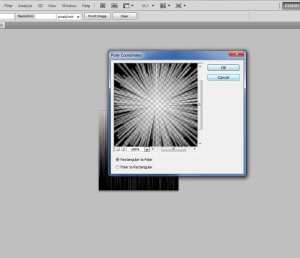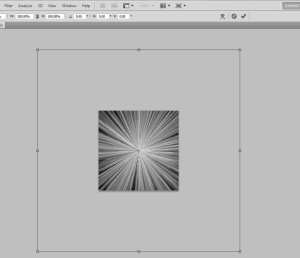แค่ต่อเน็ตก็ไดคัทฉากหลังภาพออกได้ง่ายจัง by Lynne
Aug0
ไม่มีโปรแกรมก็ไม่เป็นไร เพราะเดี๋ยวนี้ทำออนไลน์ได้แล้ว ง่ายด้วย!!
ตัดพื้นหลังรูปนั้นช่างยุ่งยาก แถมเสียเวลา วันนี้อยากทำง่ายๆ สามารถทำได้โดยเข้าไปที่ เว็บไซต์
เปิดเข้ามาจะเจอหน้าจอ สองจอแบบนี้
เลือกรูปที่จะตัดเข้ามาเลย
อยากได้ชิ้นไหน เอาสีเหลืองล้อมไว้
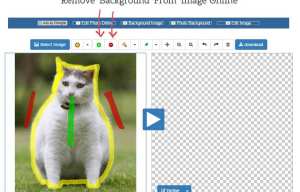
ปุ่มสีเขียวกับสีแดง อันนี้สำคัญมาก เอาไปแต้ม อันไหนเอา(เป็น foreground) เอาสีเขียวแต้ม (แต้มๆพอ ไม่ต้องระบาย)
ตรงไหนไม่เอา ทาสีแดง
ดาวน์โหลดลงเครื่องเอามาใช้เลย
จะได้รูป png ตัดฉากหลังเรียบร้อย
ง่ายๆ จ้า
blend tool ใน illustrator by Lynne
Jul0
ปกติเราเคยใช้ blend กับตัวหนังสือใน psd ช่วยให้โค้งช่วยจัดระยะ วันนี้ลองเอามาใช้ใน illustrator เพื่อช่วยแรเงาดูบ้าง
สมมติเราอยากจะแรงเลา สี่เหลี่ยมชิ้นนี้ด้านข้าง
สร้างวัตถุขึ้นมาก่อน
ลองเอาไปปรับใช้เวลาแรเงา แนวๆ hipster ดูก็ดีนะ
ตัวหนังสือ 3 มิติ ใน photoshop by Lynne
Jun0
เอาจริงๆนะ
รู้มานานแล้วว่ามันมี แต่ ไม่เคยหาวิธีจะรู้ว่ามันทำไง
วันนี้เลยไปหาวิธีมา แล้ว จดไว้เผื่อใครไม่รู้เหมือนเรา
มาเลย เริ่มต้น เปิดไฟล์ใหม่ เปิดเลเยอร์ พิมพ์ตัวหนังสือเลยจ้า
จากนั้นไปที่ เมนูบาร์ 3D>>Repousse>>text layer
กด enter ปัง!
จะมีหน้าต่างมาถามก็กด yes ไปจิคะ รอไร
รอเครื่องประมวลผลซักครู่
ปิ๊ง—!!
เฮ้ย!! ตัวหนังสือมีมิติแล้ว พระเจ้า มันง่ายไปไหม!!!
แล้วมันจะมีหน้าต่าง 3D ขึ้นมาให้ปรับ ความหนาความลึก
texture แสงเงา ปรับตามใจชอบให้ตรงตามความต้องการ
ปรับเสร็จแล้ว แบบว่า อยากให้ยกให้เอียง ทำไงอะ อันนี้ช่างทื่อมะลื่อ
กดตรงแถบเครื่องมือ เลือกอีชิ้นนี้ดูสิ
ลากเม้าส์ไปมาดู ตัวหนังสือมันขยับตามมมมมมมม
โอ้ยย ดัดมุมตามปรารถนา
เสร็จแล้วได้ตัวหนังสือ 3D แบบง่ายฝุดๆ เอาไปประยุกต์ใช้ได้เลย
วาดเฟืองใน illustrator แบบโคตรโกงงงง by Lynne
May0
1. สร้างไฟล์เปล่าขึ้นมา วาดวงกลม ตั้งค่าเส้น stroke ให้ หนาตามความพอใจ
2. ตรงหน้าต่างตั้งความหนาเส้น จะมีที่ติ๊กทำเส้น dash ติ๊กลงไปเลย
ใส่ตัวเลขในช่อง จะได้ลักษณะคล้างๆ ฟันเฟือง ปรับขนาดให้เหมาะสม
3. จัดการทำใหัมันกลายเป็นรูปเดียวกัน โดยการ expand ไปที่ object >> expand
4. เจาะรูปตาอัธยาศัย ได้ฟันเฟืองแบบ โกงโคตรๆ โคตรๆโกง มาใช้ 1 ea
วาดเส้นสปีดใน photoshop by Lynne
Apr0
1. เปิดไฟล์ใหม่ สร้างเลเยอร์ สาดสีดำลงไป
2. ขยับไปข้างๆ นิดนึง
3. ไปที่ filter>>>> Stlylize >>wind
4. จะได้หน้าตาดังรูป
5. กด ctrl+F ไปเรื่องๆ ภาพจะยืดๆๆออกทีละนิด
จนพอใจ ก็ หยุด เอาไปใช้ได้เลยจ้า
แต่ ถ้าอยากได้เส้นแบบพุ่งเข้าหน้าตัว
สามารถทำได้เช่นกัน โดยกัน ตั้งเลเยอร์เส้นสปีดที่เราทำไว้ให้เป็นแนวตั้ง
จากนั้นไปที่ filter >> distrot >> pola coordinate
ติ๊กที่ rectangular to polar (บรรทัดแรก)
เส้นตรงจะหมุนรอบแกน หลังจากนั้นเอาไปย่อขยาย ย้อมสี ทำโปร่ง ตามใจชอบ
แล้วนำไปใช้ได้เลยจ้า